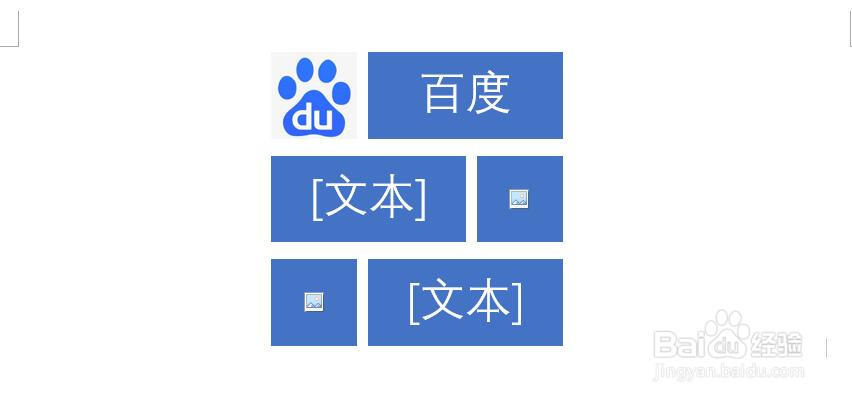1、新建一个word2016文档,打开后光标位于要插入图形的位置。
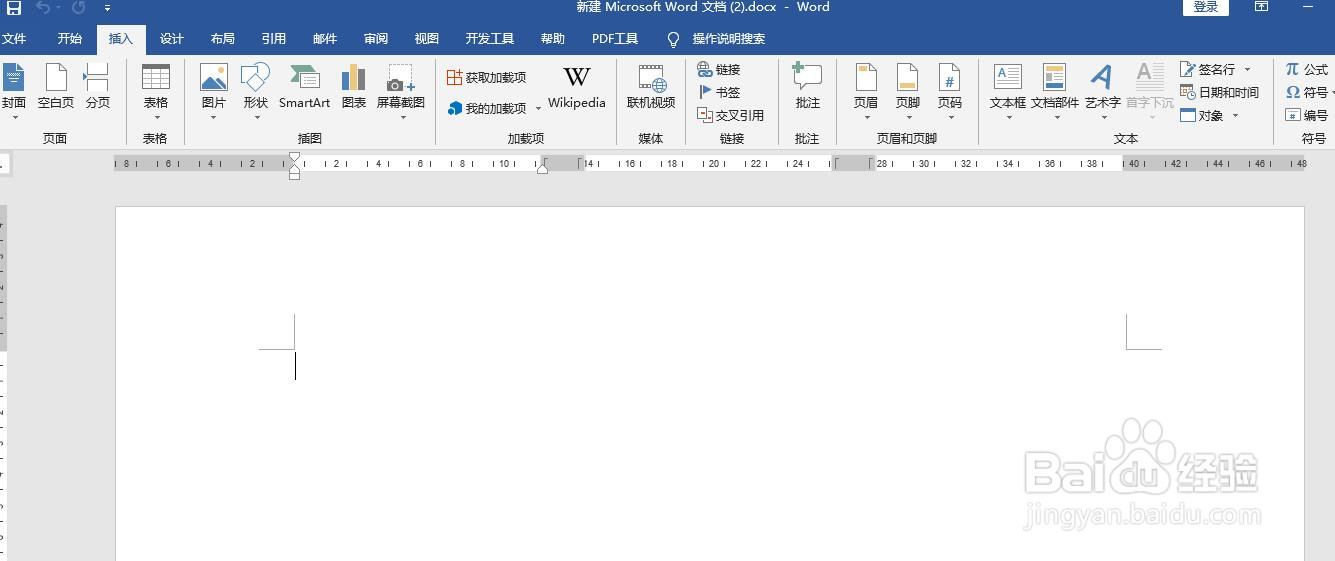
2、点击菜单栏插入选项卡中的SmartArt。
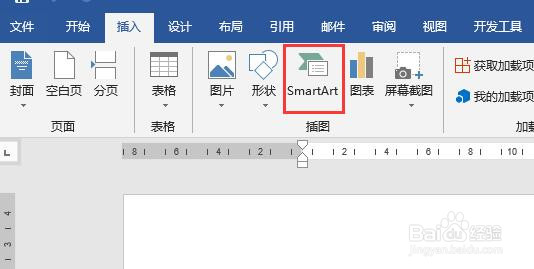
3、弹出“选择SmartArt图形”窗口,在列表图形中点击交替图片块。
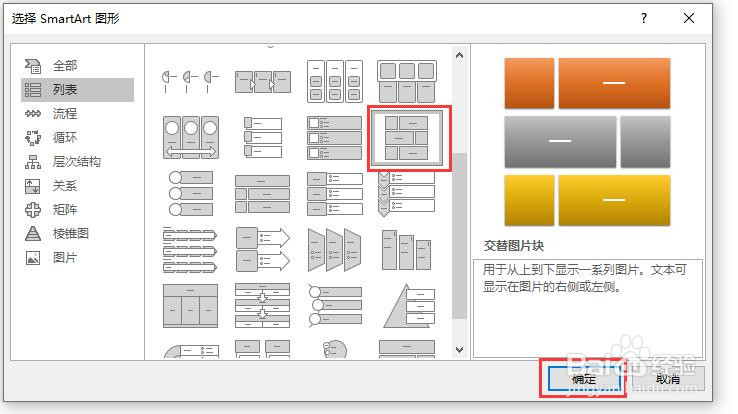
4、此时word文档中即可插入一个交替图片块模块。
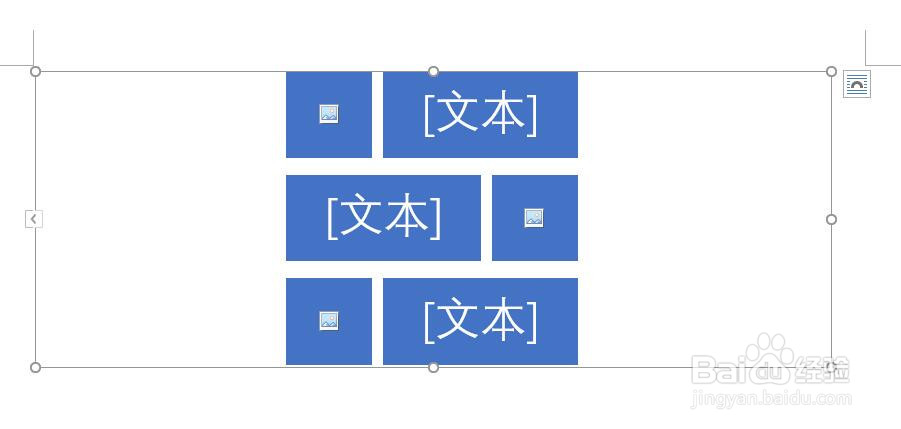
5、在列表中输入相应的文本信息,点击图片弹出“插入图片”窗口,选择要插入的图片。
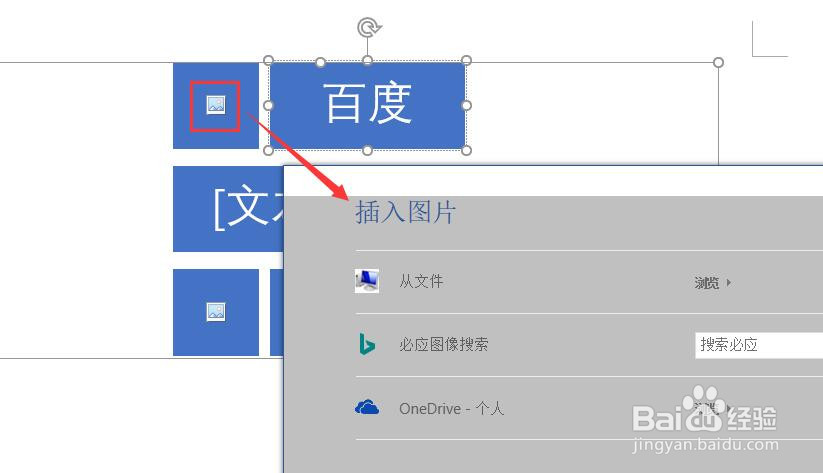
6、插入图片后列表效果如图所示。
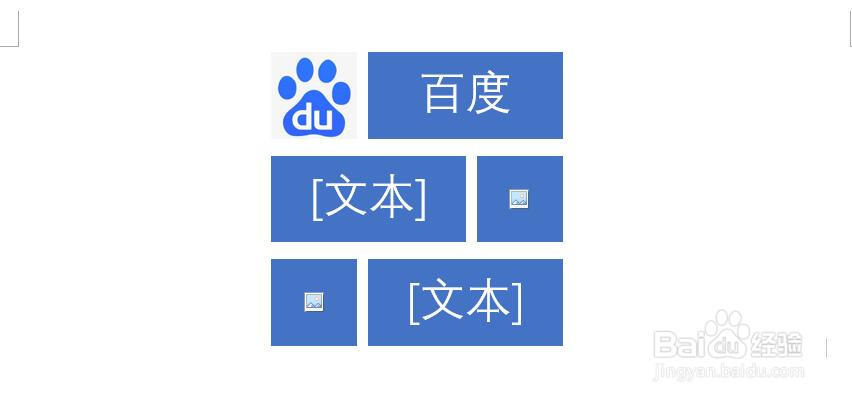
时间:2024-10-28 15:37:51
1、新建一个word2016文档,打开后光标位于要插入图形的位置。
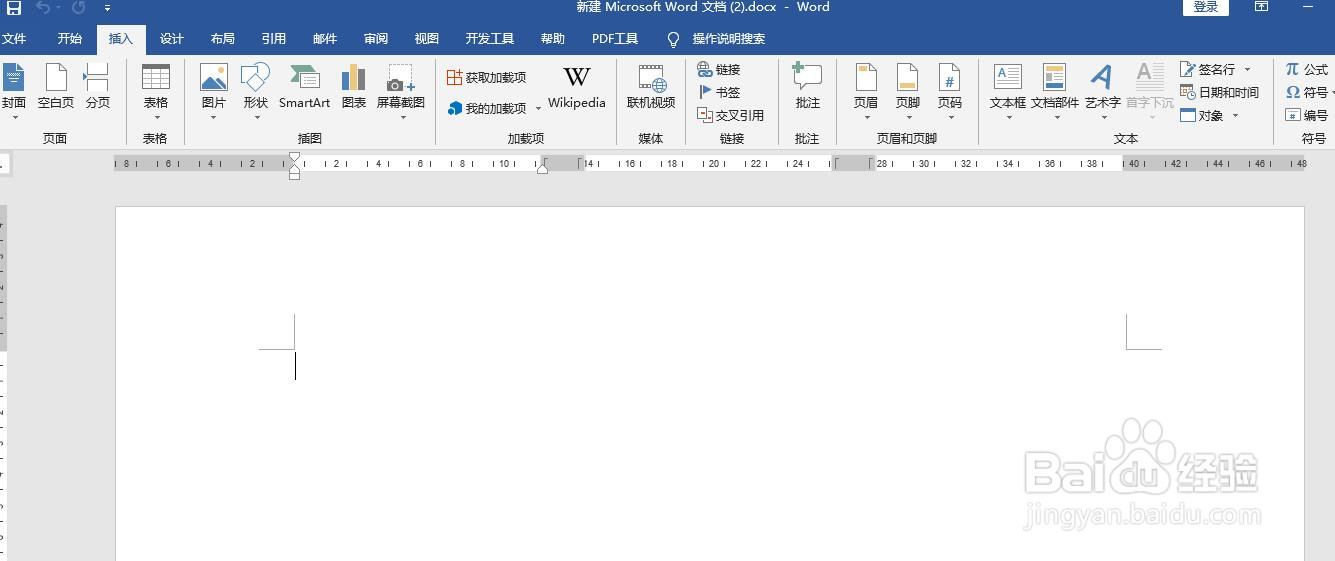
2、点击菜单栏插入选项卡中的SmartArt。
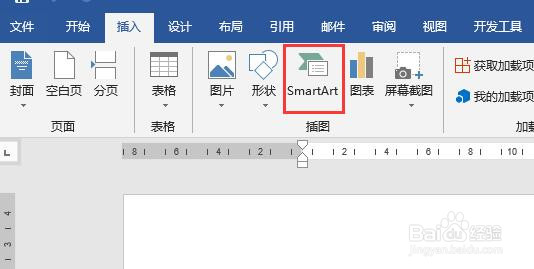
3、弹出“选择SmartArt图形”窗口,在列表图形中点击交替图片块。
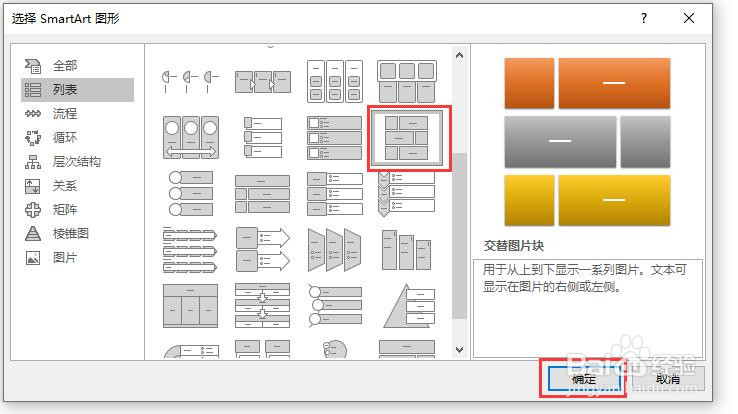
4、此时word文档中即可插入一个交替图片块模块。
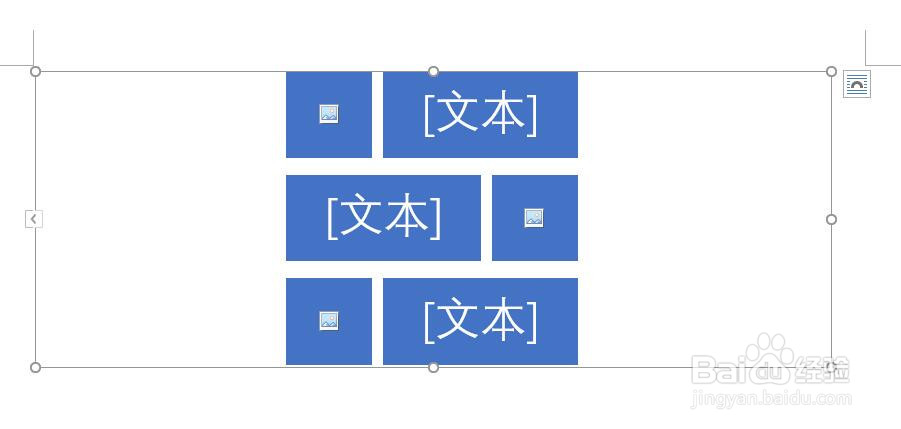
5、在列表中输入相应的文本信息,点击图片弹出“插入图片”窗口,选择要插入的图片。
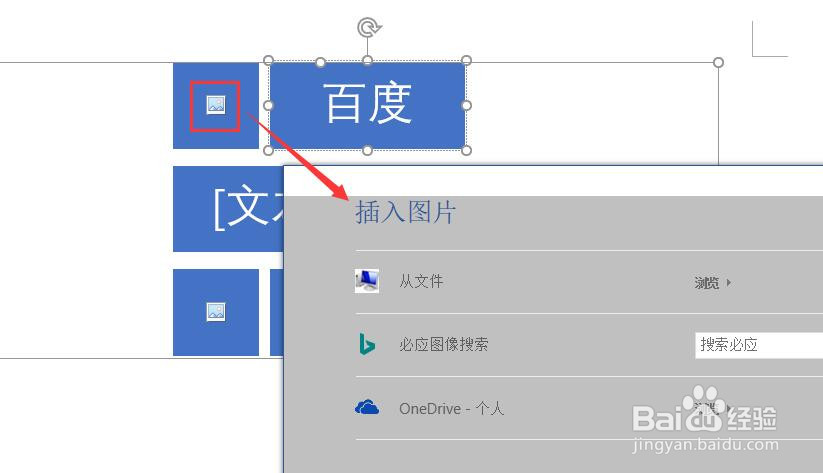
6、插入图片后列表效果如图所示。